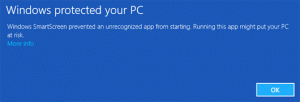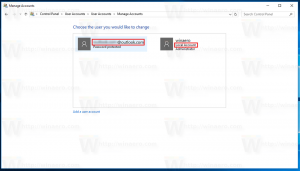Rufus kan nu Windows 11-installatiemedia maken zonder beveiligingsvereisten
Als u Windows 11 op een computer met niet-ondersteunde hardware wilt installeren, is er nu nog een hulpmiddel om dat proces gemakkelijker te maken. Rufus, een handig hulpprogramma van derden om opstartbare USB-drives in Windows te maken, heeft een update ontvangen naar versie 3.16 Beta 2. Het belangrijkste hoogtepunt van de update is de mogelijkheid om een Windows 11-installatiemedium te maken zonder de beveiligingsvereisten van Microsoft.
Advertentie
Voor degenen die onlangs lid zijn geworden van de Windows 11-party, het nieuwste besturingssysteem van Microsoft ondersteunt officieel computers met Intel 8e generatie CPU's en nieuwere of AMD Zen+ gebaseerde CPU's en nieuwer. Bovendien vereist Windows 11 een moederbord met UEFI, SecureBoot en Trusted Platform Module 2.0 (TPM). Als u niet aan een van deze vereisten kunt voldoen, wordt uw computer incompatibel met Windows 11.
Ondanks strenge eisen staat Microsoft het installeren van Windows 11 toe op computers met oudere processors of zonder TPM. In een dergelijk scenario garandeert Microsoft u niet de juiste ondersteuning en functie-updates. Als je het risico wilt nemen, is Rufus 3.16 Beta 2 hier om je te helpen Windows 11 te installeren op niet-ondersteunde hardware.
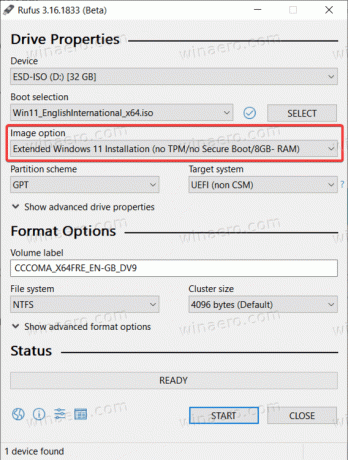
Hier is de volledige changelog voor de nieuwste versie:
- Vaste ISO-modusondersteuning voor Red Hat 8.2+ en afgeleiden.
- Vaste BIOS-opstartondersteuning voor Arch-derivaten.
- Vaste verwijdering van enkele opstartitems voor Ubuntu-derivaten.
- Vaste log wordt niet opgeslagen bij afsluiten.
- Windows 11 Uitgebreide installatie-ondersteuning toegevoegd. Dat schakelt de TPM-, SecureBoot- en RAM-vereisten uit.
- Verbeterde Windows 11-ondersteuning.
- Verbeterde rapportage over Windows-versies.
- UEFI Shell ISO-downloads toegevoegd.
- Ondersteuning toegevoegd voor Intel NUC-kaartlezers.
- Verbeterde reinigingssnelheid MBR/GPT.
U kunt Rufus 3.16 Beta 2 downloaden uit de Github-repository van het project (stabiele versies zijn beschikbaar) op de officiële website). Selecteer na het starten van de toepassing Windows 11 ISO, doelstation en kies vervolgens "Uitgebreide Windows 11-installatie" in de vervolgkeuzelijst "Afbeeldingsoptie".
Voordat u een installatiemedium voor Windows 11 zonder beveiligingsvereisten maakt, raden we aan: de tool PC Health Checkup gebruiken. Uw computer is mogelijk compatibel met Windows 11, maar er zijn mogelijk enkele wijzigingen in de UEFI nodig. U kunt lezen hoe u schakel SecureBoot en TPM 2.0 in om Windows 11 te installeren in onze speciale gids.